Le moteur de recherche Bing de Microsoft existe depuis longtemps, mais il n’est pas aussi populaire et puissant que le moteur de recherche de Google. Microsoft veut changer cela, d’où le moteur de recherche Bing AI avec intelligence artificielle intégrée.
Bing AI Search est un copilote d’IA pour le Web comme le prétend Microsoft, qui intègre ChatGPT, une puissante IA de chatbox, avec le moteur de recherche Bing pour aider les utilisateurs à trouver des informations et à répondre à leurs requêtes plus rapidement et plus efficacement. Contrairement à ChatGPT, Bing AI Chat fonctionne sur un modèle de langage plus avancé et un encore plus large ensemble de données pour trouver des informations à jour pour les questions et les recherches des utilisateurs. Vous pouvez poser des questions complexes et la Chatbox vous donnera des réponses détaillées sous forme de réponses humaines. Il peut même résumer de longs articles, comparer des éléments sur une page Web et fournir des informations supplémentaires.
Officiellement, Bing AI Chat ne fonctionne qu’avec Microsoft Edge. Si vous souhaitez essayer la nouvelle fonctionnalité Bing AI Chat mais que vous ne souhaitez pas utiliser Microsoft Edge, nous vous montrerons dans ce guide comment accéder à Bing Chat AI dans votre navigateur préféré Chrome ou Firefox.
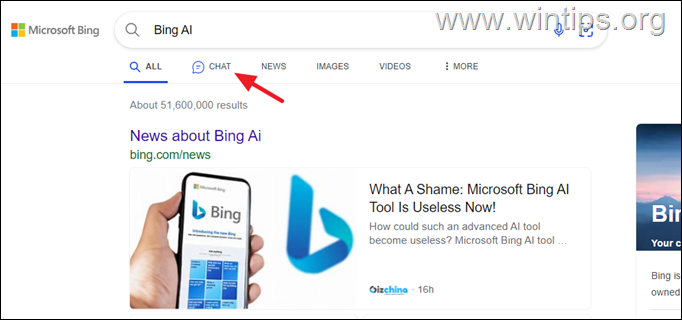
Comment accéder à Bing Chat AI dans Edge, Chrome et Firefox.
Comment utiliser Bing AI Search avec ChatGPT dans Microsoft Edge.
Pour essayer le nouveau Bing AI Chat dans Edge :
1. Ouvrez le navigateur Microsoft Edge et accédez à bing.com.
2. Cliquez ensuite sur CHAT dans le menu et connectez-vous à votre compte Microsoft.
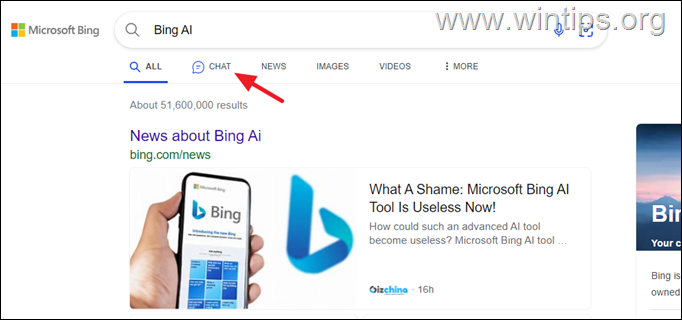
3. Après vous être connecté à votre compte MS, saisissez votre question dans le champ de recherche pour obtenir vos réponses.
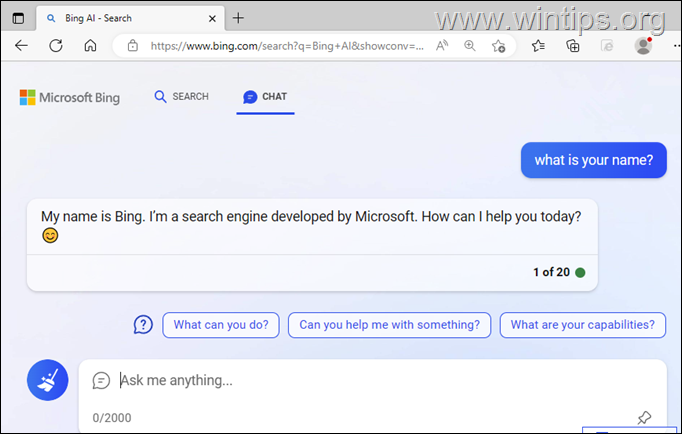
Comment utiliser le chat IA de Bing dans Google Chrome.
Officiellement, le chat IA de Bing fonctionne uniquement avec Microsoft Edge. Si vous essayez d’utiliser Bing Chat sur un autre navigateur, vous verrez l’invite ci-dessous vous demandant d’ouvrir Bing Chat dans Microsoft Edge.
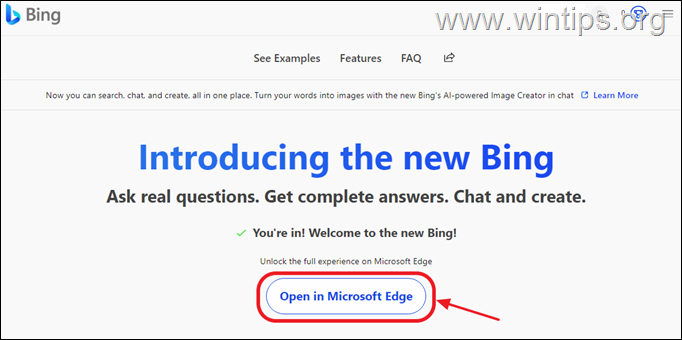
Pour contourner ce problème et accéder au chat Bing AI dans Google Chrome, utilisez l’une des méthodes ci-dessous:
Méthode 1 : Installez le plugin’Bing Chat for All Browsers’sur Chrome
La première méthode pour accéder au nouveau Bing Chat AI sur Chrome consiste à installer le Bing Chat pour Plugin Tous les navigateurs. Pour ce faire :
1. Ouvrez votre navigateur Chrome et accédez au Page d’extension Bing Chat pour tous les navigateurs.
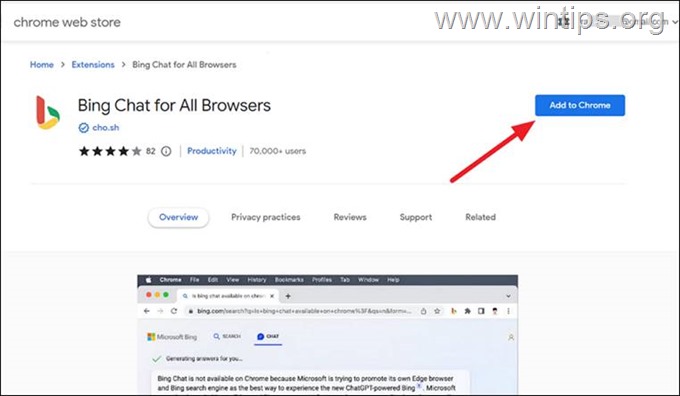
2. Cliquez sur le bouton Ajouter vers le bouton Chrome.
3. Cliquez ensuite sur Ajouter une extension dans la fenêtre contextuelle.
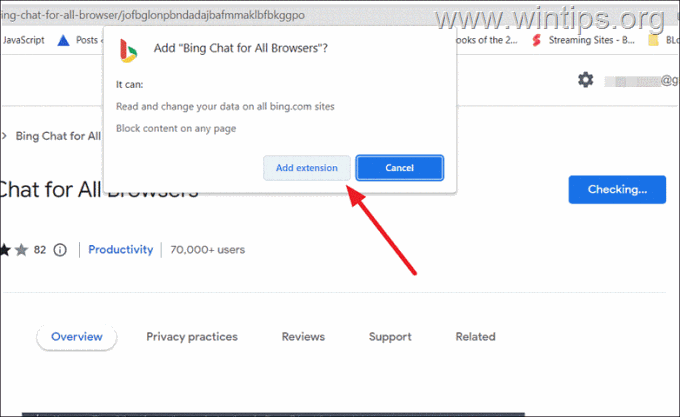
4. Maintenant, ouvrez un nouvel onglet dans le navigateur, cliquez sur l’icône Extensions à côté de barre d’adresse et sélectionnez Bing Chat pour tous les navigateurs.
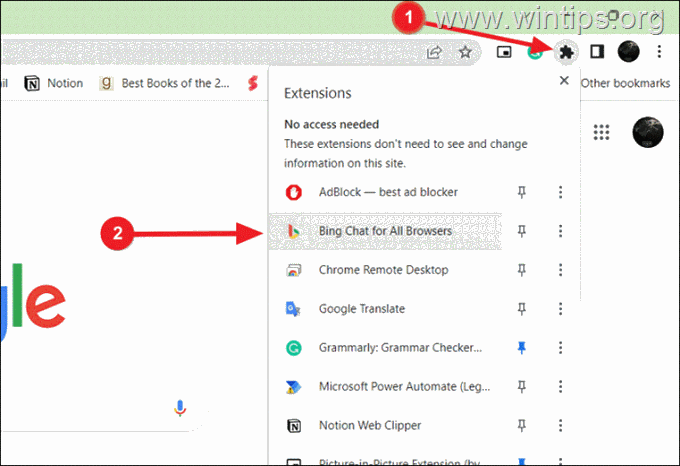
5. Ensuite, cliquez sur le bouton Ouvrir le chat Bing dans la boîte d’invite.
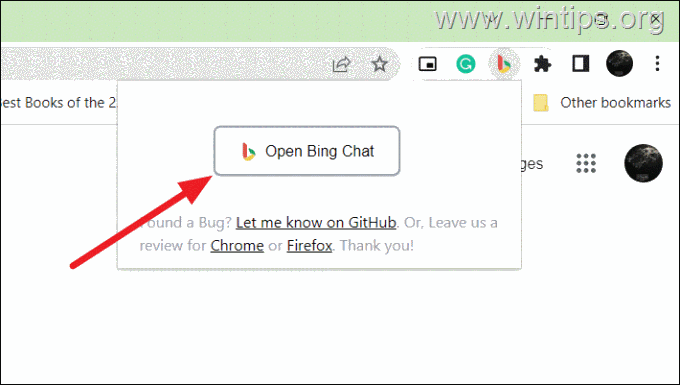
6. Vous pouvez maintenant commencer à utiliser le nouveau moteur de recherche Bing Chat.
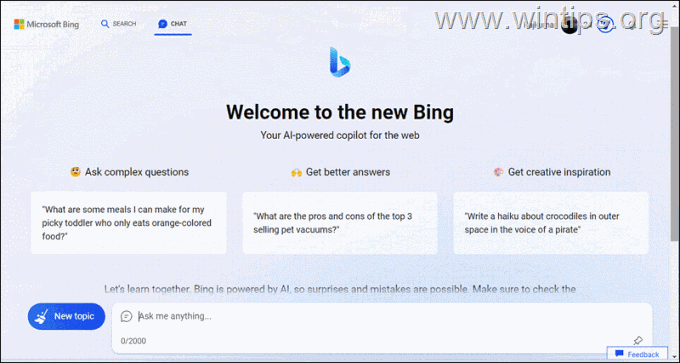
7. Pour épingler l’extension Bing Chat pour un accès facile, cliquez sur l’icône Extensions et cliquez sur le bouton Épingler à côté de Bing Chat pour tous les navigateurs.
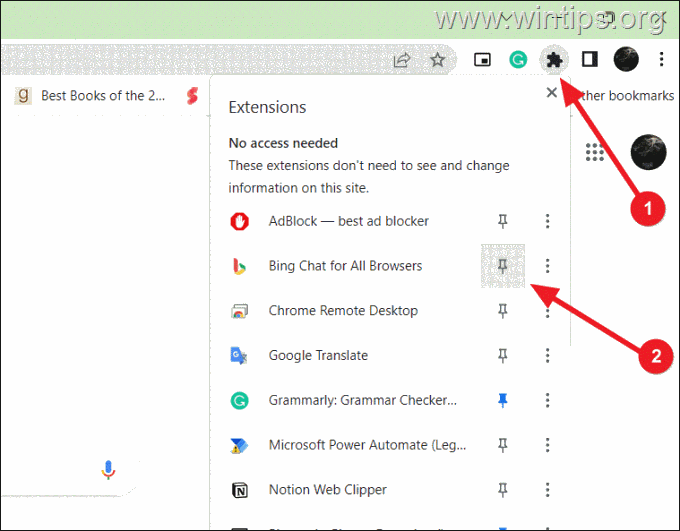
8. Vous pouvez ensuite cliquer directement sur l’icône de l’extension Bing Chat et sélectionnez Ouvrir le chat Bing.
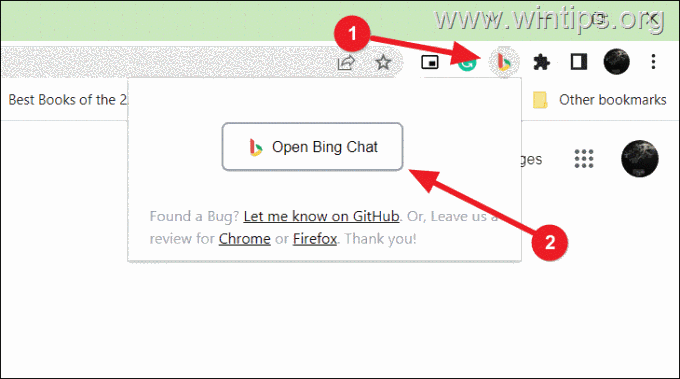
Méthode 2 : Accédez à Bing AI Chat sur Chrome en modifiant l’agent utilisateur dans les outils de développement.
Si vous avez déjà eu une mauvaise expérience avec des extensions Chrome tierces parce qu’elles ne fonctionnaient pas correctement, vous pouvez ajuster vous-même vos paramètres Chrome pour accéder à Bing Chat en suivant les instructions ci-dessous.
1. Ouvrez votre navigateur Chrome et dans le menu trois points, accédez à Plus d’outils, puis sélectionnez Outils de développement. (Vous pouvez également appuyer sur F12 ou Ctrl + Maj + I).
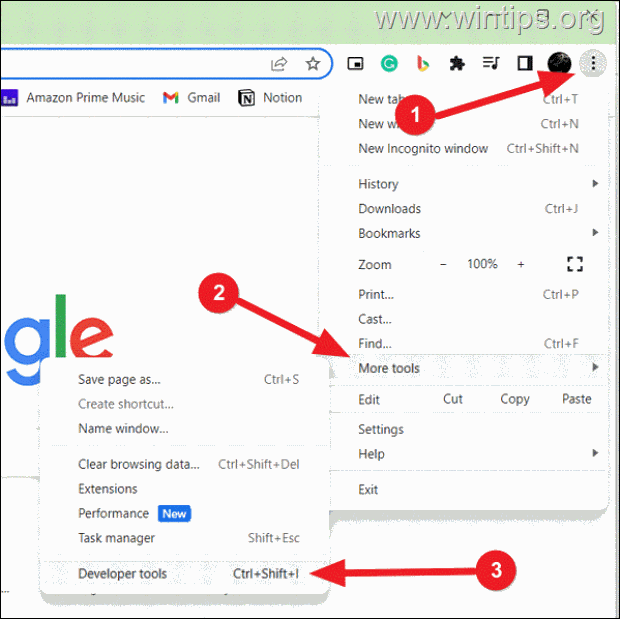
2. Dans le panneau des outils de développement, cliquez sur le bouton à trois points, sélectionnez le menu Plus d’outils et choisissez l’option Conditions du réseau.
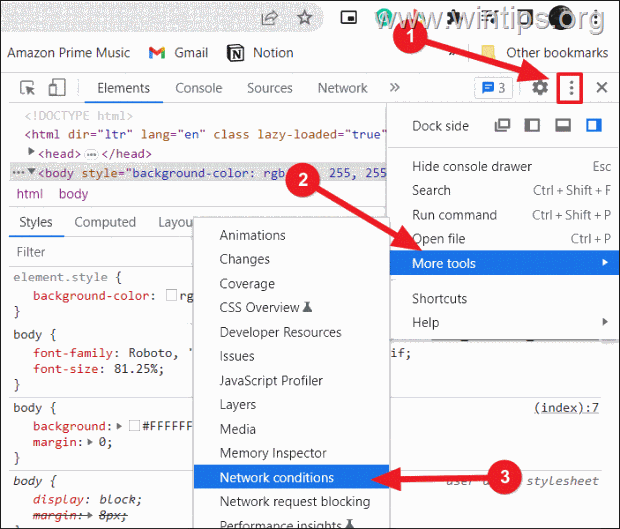
3. Cela ouvrira un autre petit panneau (Tiroir) dans le panneau des outils pour développeurs. Si vous ne voyez pas le nouveau panneau, faites un clic droit sur Conditions du réseau et sélectionnez Déplacer vers le haut.
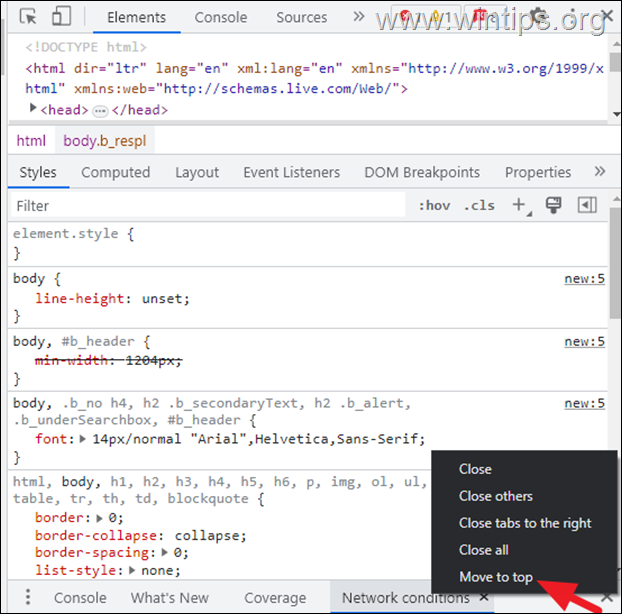
4. Dans la section Agent utilisateur, décochez l’option Utiliser le navigateur par défaut, puis dans le menu déroulant, choisissez Microsoft Edge (Chromium)-Windows
5. Après avoir terminé l’étape ci-dessus, accédez à bing.com et cliquez sur l’option Chat en haut.
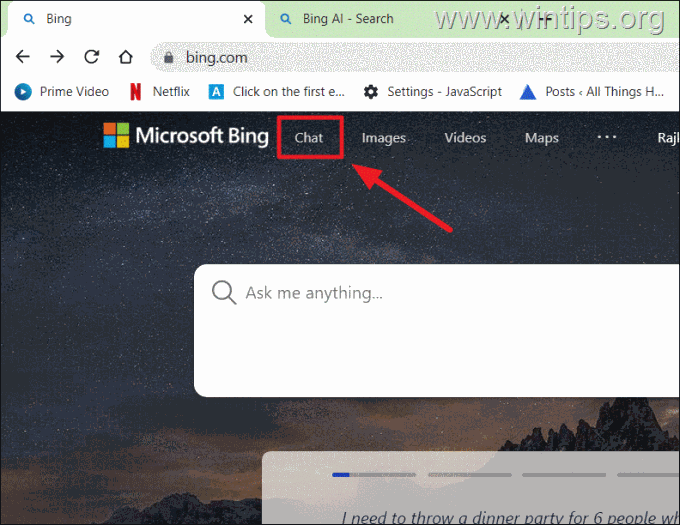
6. Ensuite, cliquez sur Se connecter pour discuter en bas de la page contextuelle et connectez-vous à votre compte Microsoft.
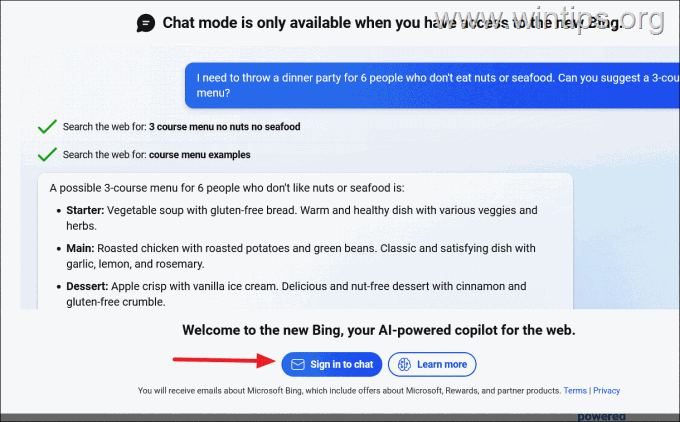
7. Vous pourrez désormais utiliser le nouveau chat Bing de Google Chrome. Cependant, Bing Chat ne fonctionnera que tant que vous ne cochez pas l’option Agent utilisateur et que les outils de développement sont ouverts dans Chrome. Cela signifie qu’une fois que vous fermez les outils de développement et rechargez la page, les paramètres de l’agent utilisateur reviendront aux paramètres par défaut.
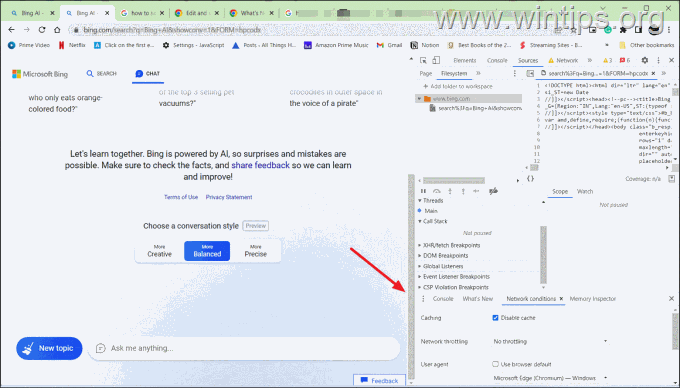
Comment accéder à Bing AI Chat sur Mozilla Firefox
Comme dans Chrome, il existe deux méthodes pour utiliser Bing AI Chat dans Firefox et vous les trouverez ci-dessous.
Méthode 1 : Installez le Extension’Bing Chat pour tous les navigateurs’sur Firefox
La première méthode pour utiliser Bing AI Chatbot dans Firefox consiste à ajouter l’extension”Bing pour tous les navigateurs”.
1. Ouvrez Firefox et visitez Bing Chat for All Page d’extension des navigateurs.
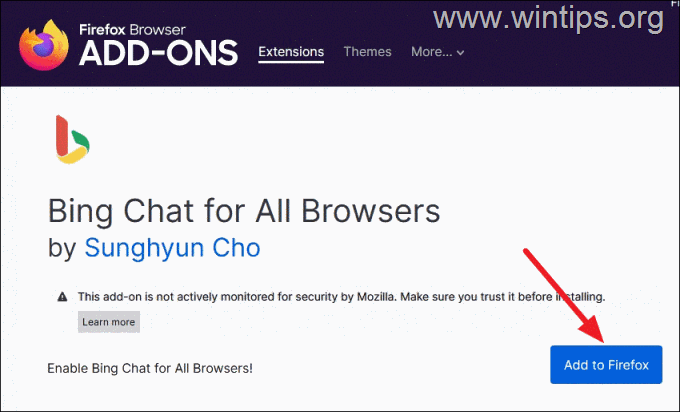
2. Dans la boîte de dialogue, cliquez sur Ajouter pour installer l’extension.
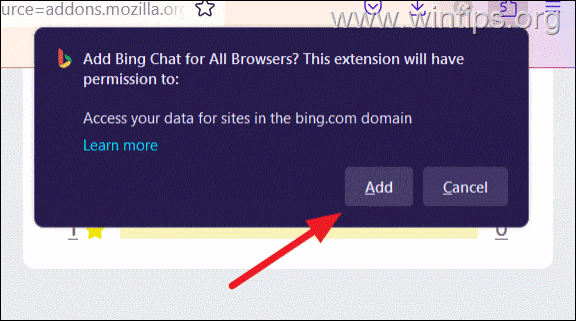
3. Une fois l’extension installée, cliquez sur Bing Chat pour tous les navigateurs dans la barre d’outils et sélectionnez Ouvrez Bing Chat dans la fenêtre contextuelle. Vous pouvez également cliquer sur le bouton Extensions et choisir Bing Chat pour tous les navigateurs dans le menu.
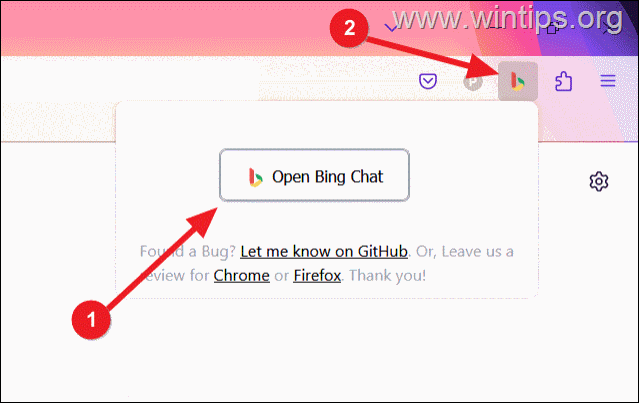
4. Ensuite, cliquez sur le bouton Se connecter au chat et connectez-vous avec votre compte Microsoft.
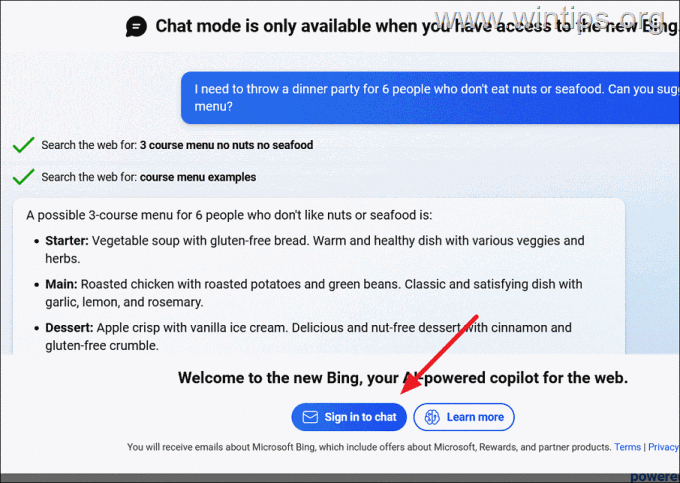
5. Maintenant, vous allez pouvoir utiliser le chat Bing AI depuis Firefox.
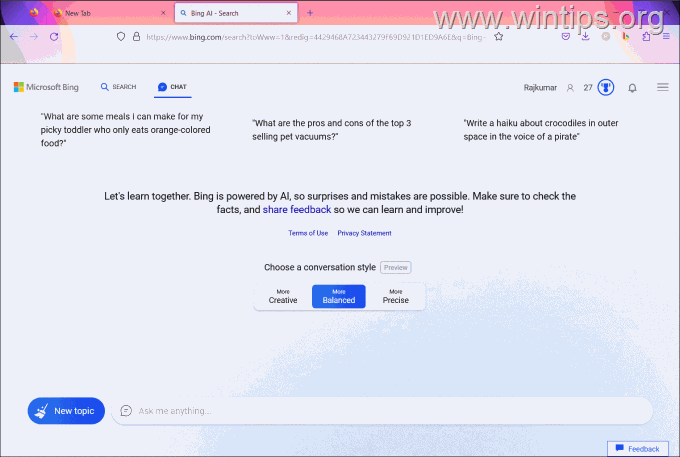
Méthode 2 : modifier les paramètres de Firefox pour accéder au chat Bing AI
La deuxième méthode pour accéder au chat Bing AI à partir de Firefox consiste à modifier les paramètres du navigateur comme décrit ci-dessous sans utiliser de modules complémentaires tiers :
1. Dans la barre d’adresse de Firefox, saisissez about:config et appuyez sur Entrée.
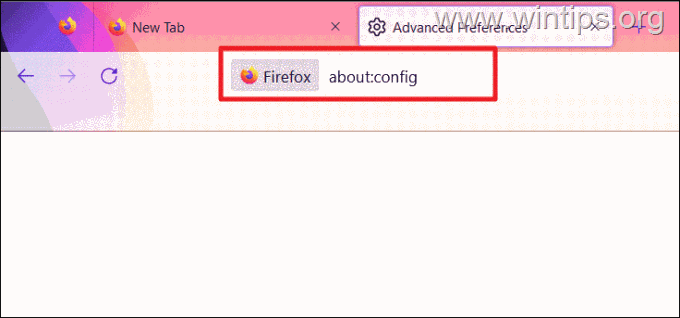
2. Cliquez sur Accepter le risque et continuer pour ouvrir les préférences de configuration avancées.
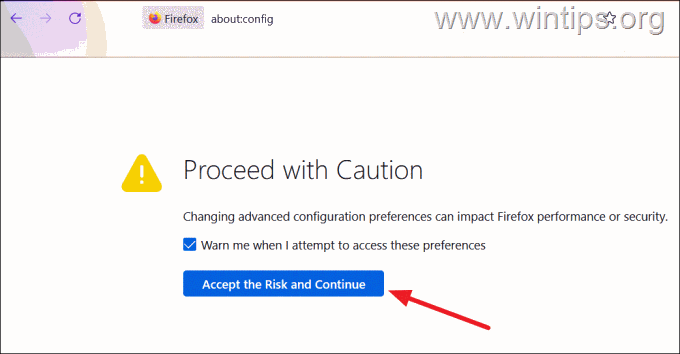
3. Maintenant, recherchez la préférence general.useragent.override, puis sélectionnez l’option Chaîne.
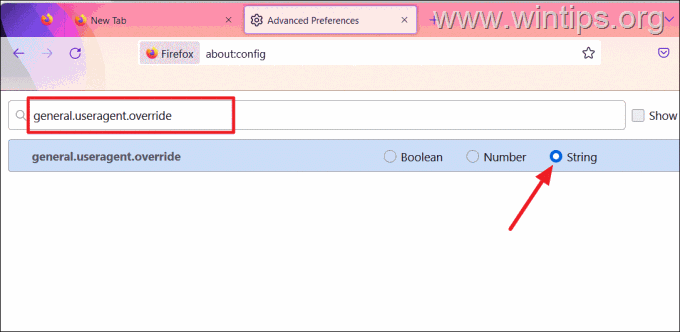
4. Cliquez sur le bouton Plus.
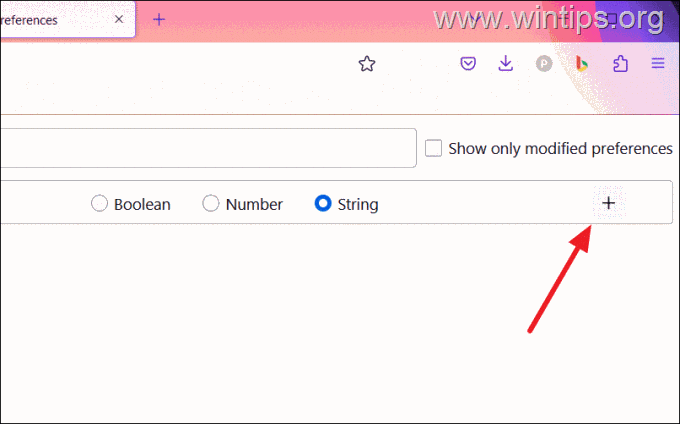
5. Copiez et collez l’agent utilisateur ci-dessous dans le champ de texte et cliquez sur le bouton coche pour enregistrer les modifications :
Mozilla/5.0 (Windows NT 10.0 ; Win64 ; x64) AppleWebKit/537.36 (KHTML, comme Gecko) Chrome/111.0.0.0 Safari/537.36 Edg/111.0.100.0 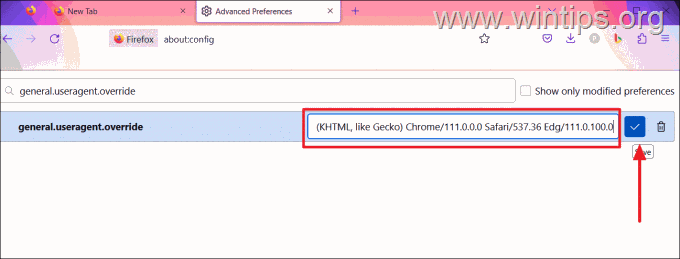
6. Une fois la chaîne de l’agent utilisateur enregistrée, fermez l’onglet”Préférences avancées”.
7. Allez sur Bing.com et cliquez sur l’option Chat pour accéder au Bing Chat. Connectez-vous ensuite avec votre compte MS.
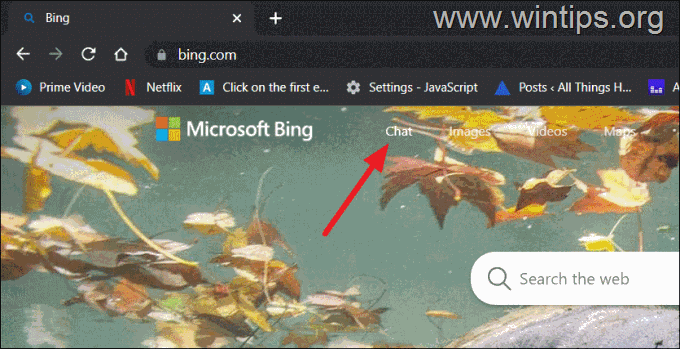
7. C’est tout. Bing AI Chat est prêt à être utilisé dans Firefox.
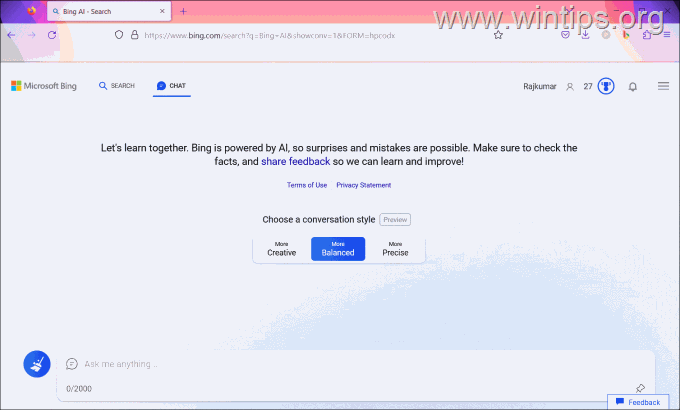
8. Pour désactiver Bing Chat dans votre Firefox, suivez les mêmes étapes 1 à 3 ci-dessus et supprimez la chaîne ajoutée en cliquant sur le bouton Supprimer à côté de general.useragent.override.
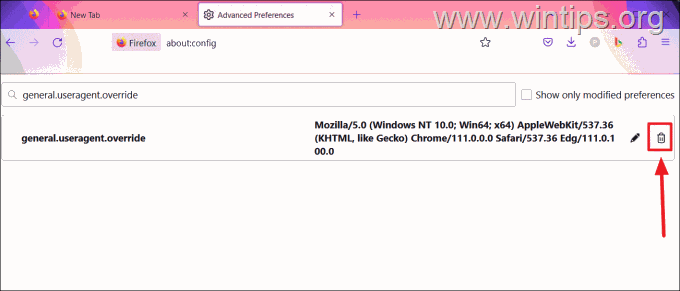
Résumé.
En utilisant les méthodes et instructions ci-dessus, vous pourrez utiliser le chat Bing AI dans Firefox et Chrome en plus d’Edge. De plus, en utilisant l’extension”Big Chat pour tous les navigateurs”, vous pourrez utiliser le Bing AI Chat dans n’importe quel autre navigateur, y compris Safari, Opera, etc.
C’est tout ! Faites-moi savoir si ce guide vous a aidé en laissant votre commentaire sur votre expérience. Veuillez aimer et partager ce guide pour aider les autres.